xp系统相比其他系统来说操作简单,对电脑配置低,适合老电脑使用。有网友想要重装xp系统,但自己不知道如何重装xp怎么办?下面小编就教大家简单的电脑一键重装系统xp操作步骤。
我们可以借助简单好用的小白三步装机版工具实现,下面是具体的一键重装系统xp步骤:
1、我们直接在网上输入“小白三步装机版”工具下载,不需要安装直接可以打开使用。选择需要安装的xp原版系统,然后点击立即重装。(注意安装前备份好c盘资料)
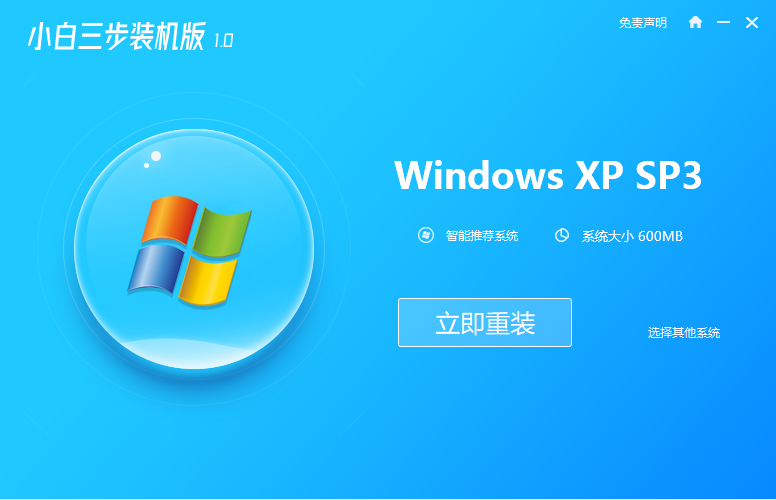
2、等待软件开始自动下载xp系统软件和驱动程序等等。
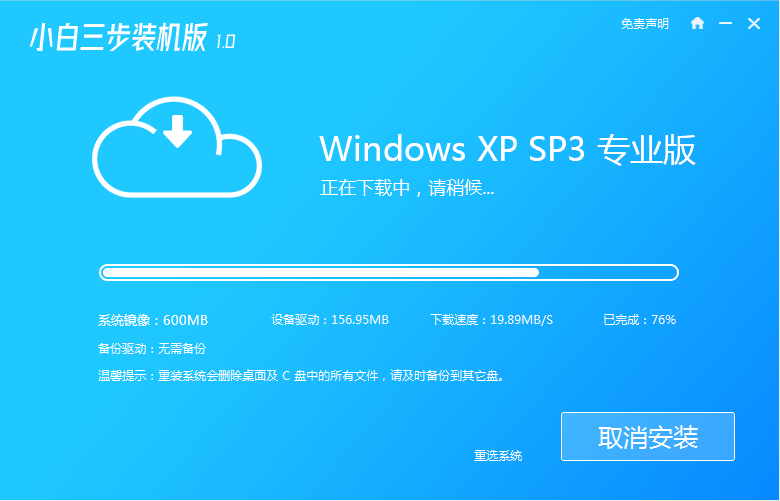
3、耐心等待下载完成后,软件便会开始部署安装环境等。
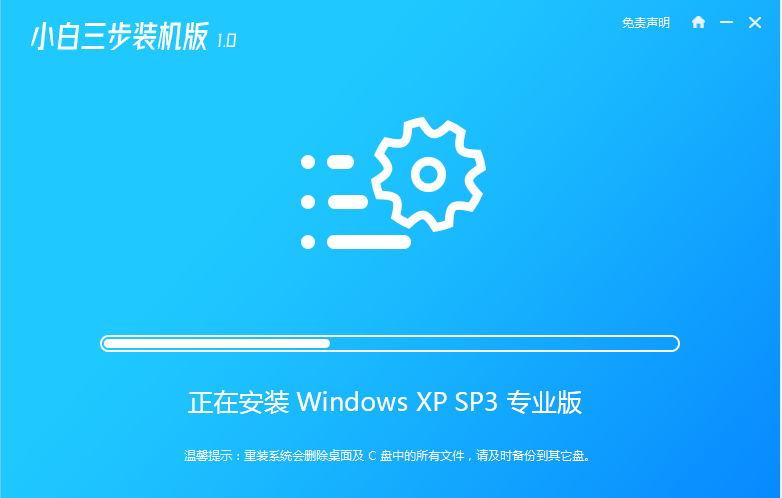
4、部署完成后,选择立即重启,也可以等待软件自动重启。
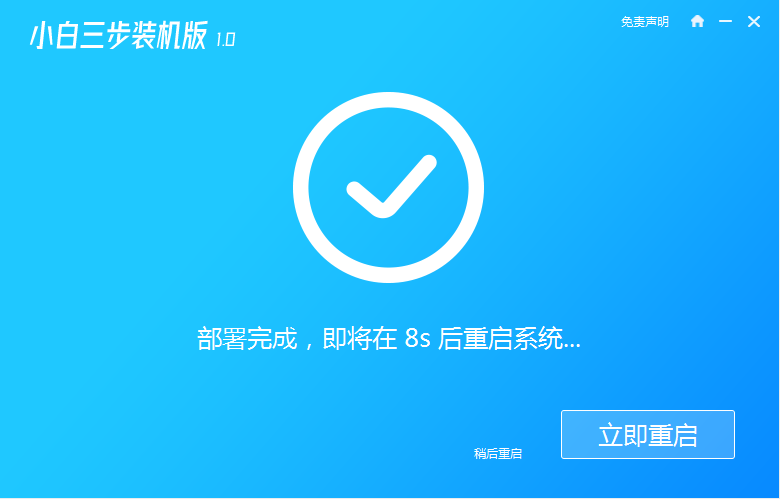
5、我们接着重启系统,选择第二项xiaobai-pe系统进入。
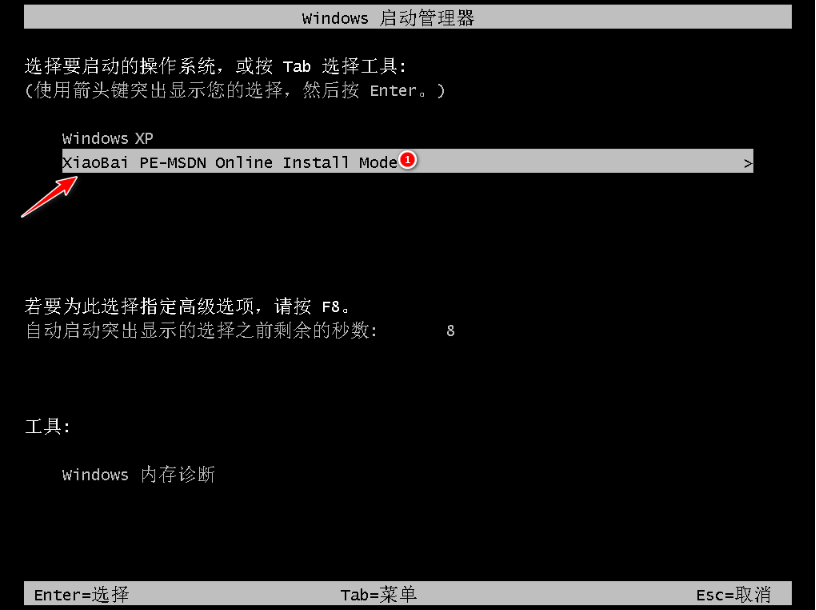
6、进入pe系统后,小白装机工具会自动进行xp系统安装。
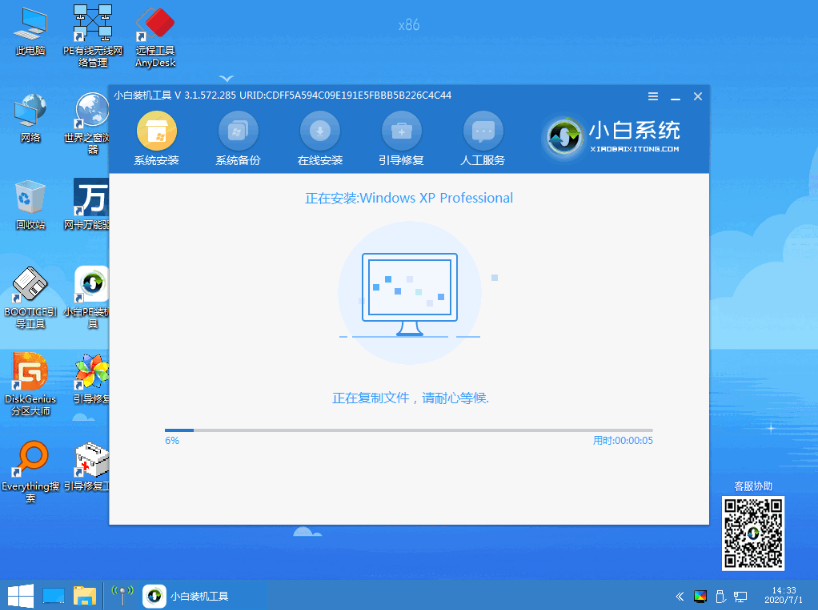
7、等待安装成功后,我们选择立即重启电脑。
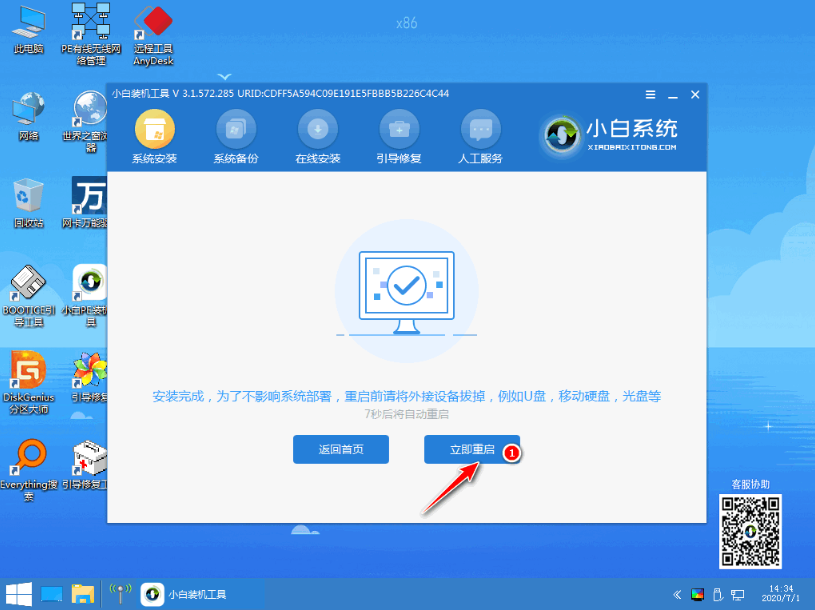
8、重启后,进入密钥界面输入图中所示密钥。
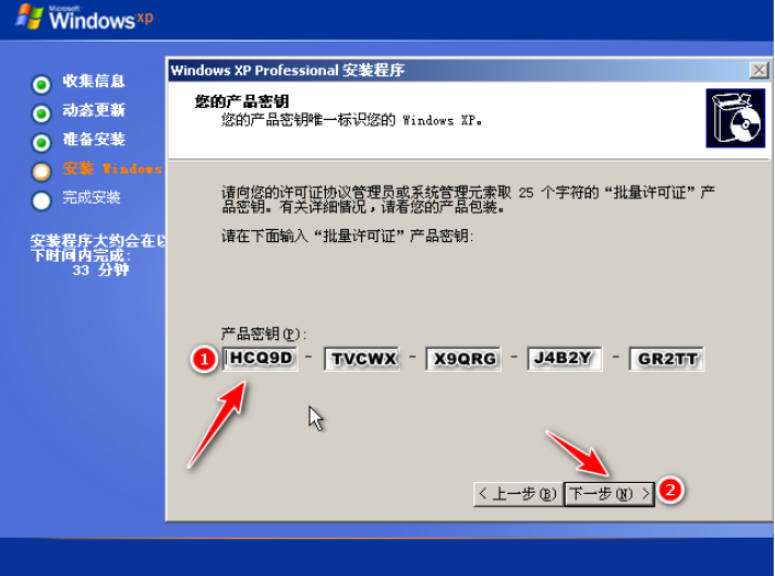
9、等待安装完成进入xp系统桌面即可。
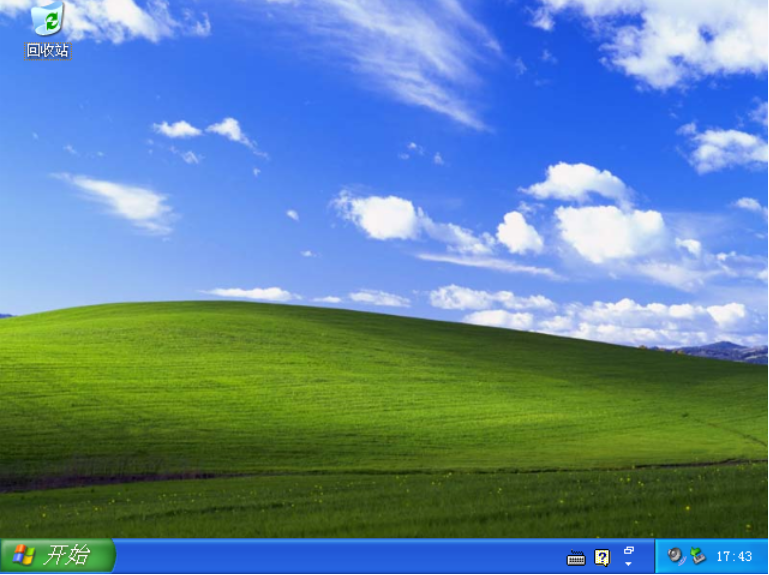
以上便是借助小白三步装机版工具在线一键重装系统xp操作步骤,有不懂安装的小伙伴都可以去下载使用哦。

xp系统相比其他系统来说操作简单,对电脑配置低,适合老电脑使用。有网友想要重装xp系统,但自己不知道如何重装xp怎么办?下面小编就教大家简单的电脑一键重装系统xp操作步骤。
我们可以借助简单好用的小白三步装机版工具实现,下面是具体的一键重装系统xp步骤:
1、我们直接在网上输入“小白三步装机版”工具下载,不需要安装直接可以打开使用。选择需要安装的xp原版系统,然后点击立即重装。(注意安装前备份好c盘资料)
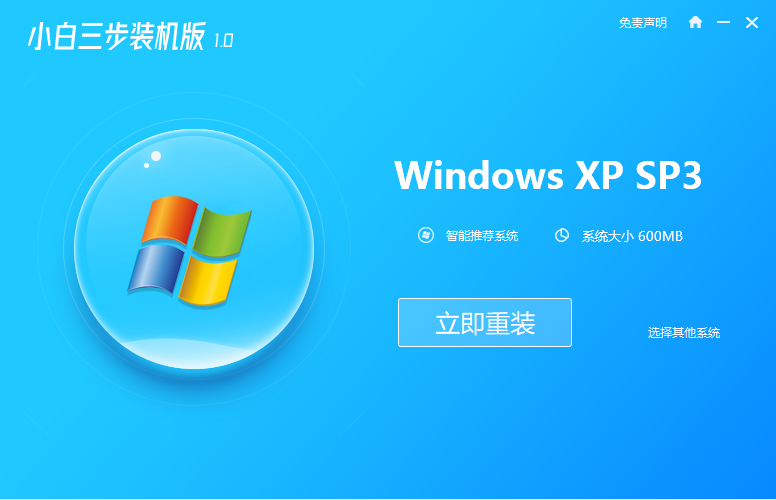
2、等待软件开始自动下载xp系统软件和驱动程序等等。
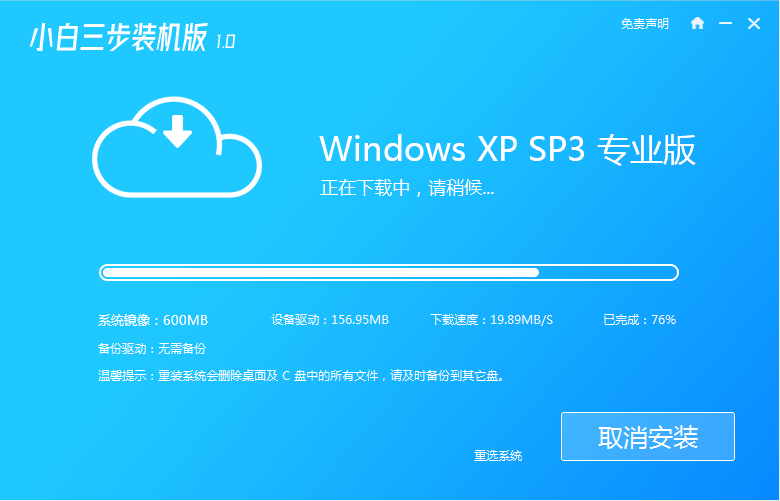
3、耐心等待下载完成后,软件便会开始部署安装环境等。
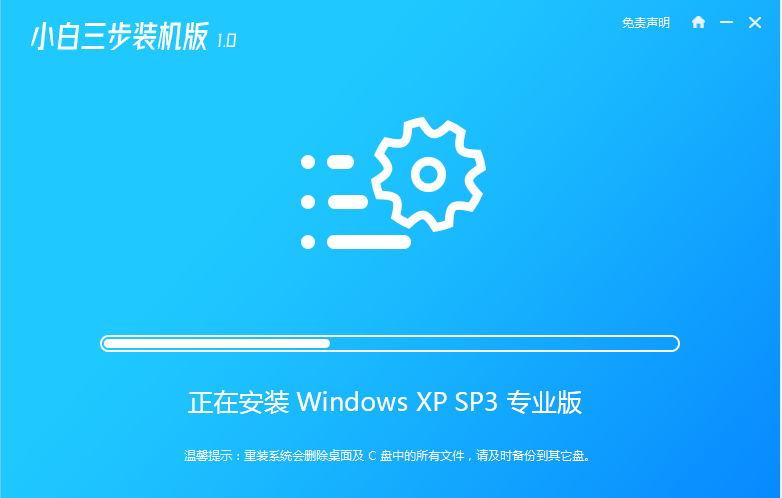
4、部署完成后,选择立即重启,也可以等待软件自动重启。
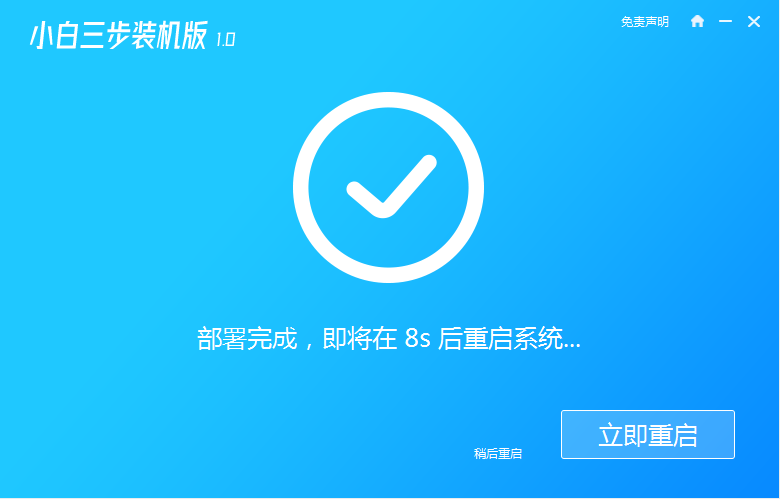
5、我们接着重启系统,选择第二项xiaobai-pe系统进入。
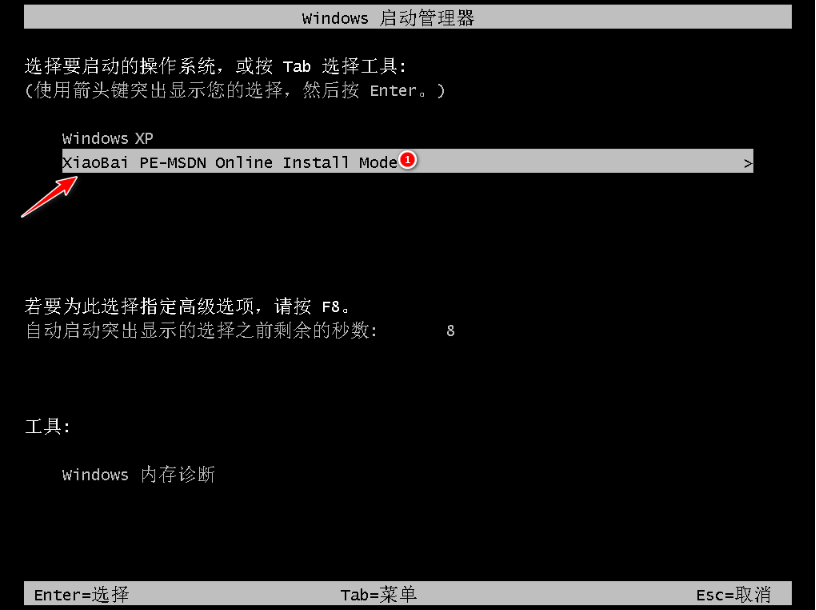
6、进入pe系统后,小白装机工具会自动进行xp系统安装。
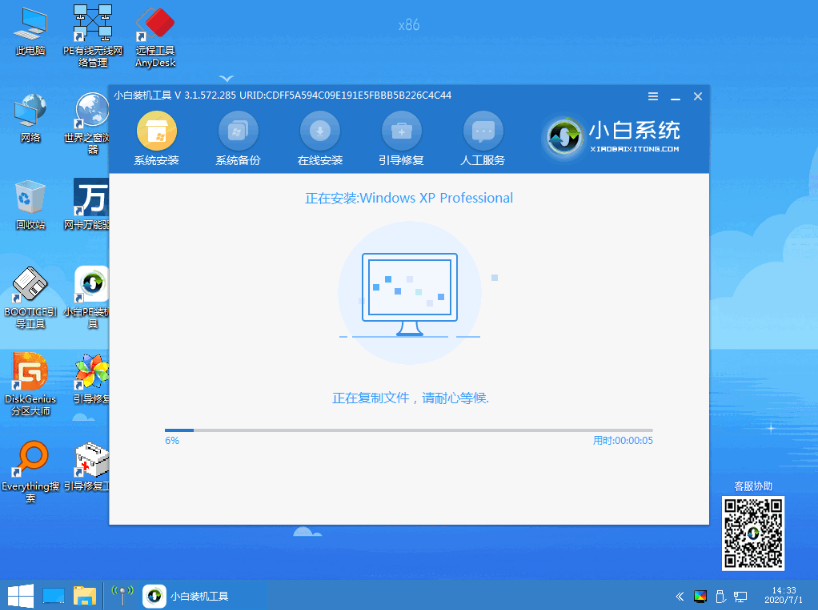
7、等待安装成功后,我们选择立即重启电脑。
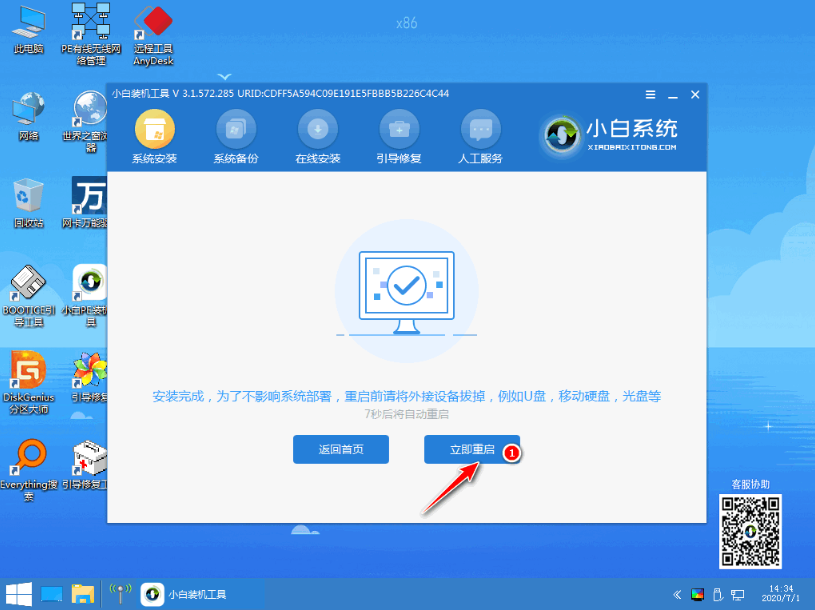
8、重启后,进入密钥界面输入图中所示密钥。
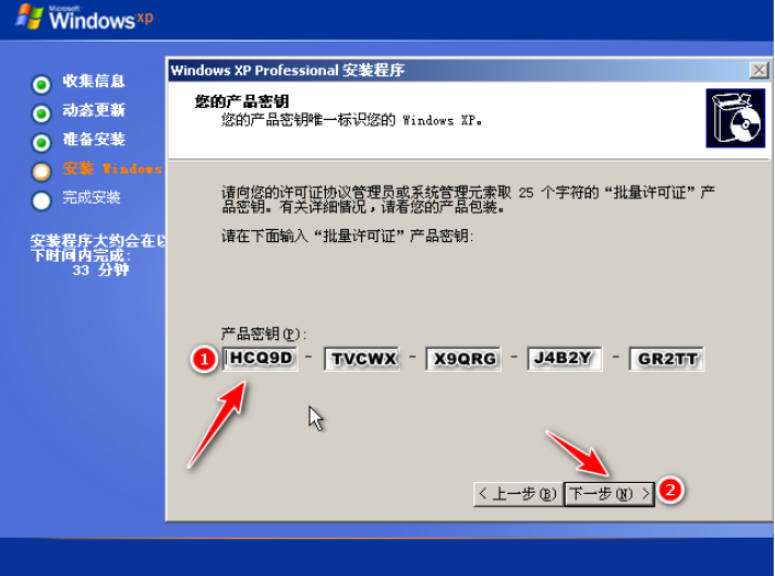
9、等待安装完成进入xp系统桌面即可。
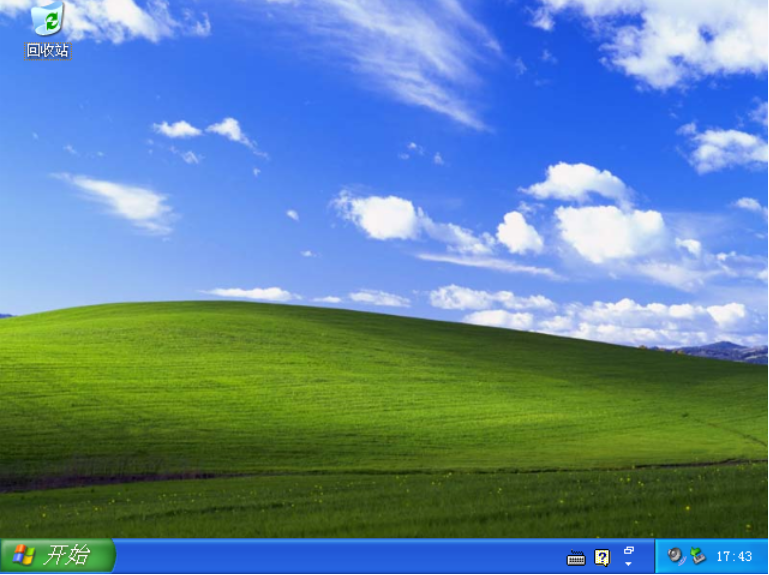
以上便是借助小白三步装机版工具在线一键重装系统xp操作步骤,有不懂安装的小伙伴都可以去下载使用哦。




